L'archiviazione è un modo conveniente per archiviare i dati in uno stato compresso. Tuttavia, a volte, quando si tenta di decomprimere un archivio con le informazioni necessarie, è possibile che l'archivio sia danneggiato. Puoi trovare una via d'uscita da questa situazione e puoi provare a recuperare dati importanti ripristinando l'archivio utilizzando WinRAR e i suoi strumenti integrati.
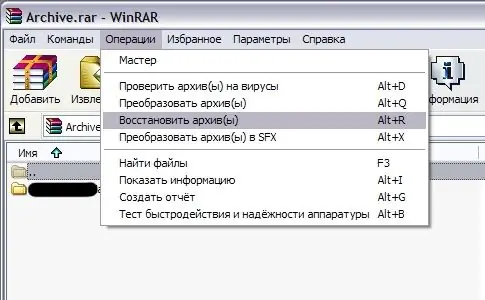
Istruzioni
Passo 1
Apri l'archivio non funzionante in WinRAR. Nel menu del programma, seleziona la sezione "Comandi" e nell'elenco che si apre, trova l'opzione "Ripristina archivio". Puoi anche richiamare il comando di ripristino premendo la combinazione di tasti Alt + R. Si aprirà una finestra di ripristino: confermala facendo clic su OK, quindi attendi il completamento dell'operazione di backup.
Passo 2
L'archivio verrà salvato come copia nella stessa cartella in cui è stato archiviato l'archivio danneggiato. Lo riconoscerai dal 'fisso' che appare nel nome.
Passaggio 3
Nella maggior parte dei casi, questo metodo aiuta a recuperare tutti i dati persi. Pertanto, se hai scaricato le informazioni archiviate che stavi cercando da molto tempo e l'archivio si rifiuta di funzionare, non eliminare il file scaricato e non iniziare immediatamente a cercare un'alternativa a un download non riuscito.
Passaggio 4
Prova a recuperare i dati utilizzando WinRAR, verificando in anticipo diversi parametri da cui dipende il ripristino dell'archivio.
Passaggio 5
Se l'archivio è protetto da password e non può essere aperto, assicurati di aver inserito la password corretta. Controlla il tuo layout, assicurati di non aver premuto Caps Lock.
Passaggio 6
Se non è richiesta una password all'avvio dell'archivio, aggiorna WinRAR alla versione più recente e aggiorna anche la versione del programma che utilizzi per scaricare i file su Internet. Forse l'archivio stesso, pubblicato sul server, non è danneggiato e ha ricevuto danni a causa di un download errato.
Passaggio 7
Non dovresti scaricare file utilizzando un browser: questo è un modo inaffidabile in cui rischi di perdere alcune informazioni.
Passaggio 8
Quando scarichi l'archivio, confronta la sua dimensione con quella indicata sul sito. Se la dimensione dell'archivio scaricato è inferiore, significa che durante il processo di download hai perso parte dei dati a causa di un errore di connessione, errore della RAM, problemi del disco rigido, errori nel programma di download, ecc. Ricarica il file utilizzando un metodo diverso.
Passaggio 9
Dopo aver ripristinato l'archivio, prova a decomprimerlo di nuovo e controlla se le informazioni sono state completamente recuperate.






